テレビでYouTube Kidsを見る時タイマーかけられず困っていませんか?
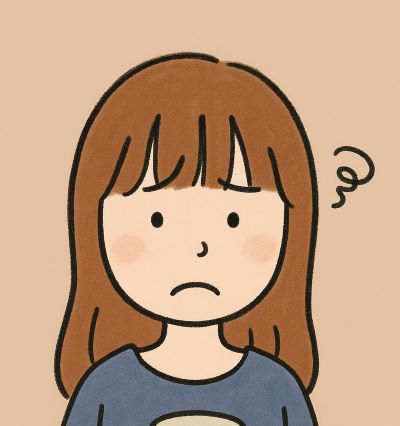
うちの子、YouTube Kidsをテレビで見せるようにしたら、ずーっと見てて困ってるんです…
スマホでは「タイマー設定」ができるYouTube Kids。
でも、テレビ版にはタイマー機能がついていないんです。
これ、意外と知られていない落とし穴なんですよね。
この記事では、テレビでもお子さまのYouTube視聴をきちんと制限できる「簡単&安全な方法」をご紹介します。
ポイントは、スマホ版youtubekidsアプリのタイマー機能をテレビに応用することです。
私の家庭でもこの方法を取り入れてから、子どもとの「YouTube見過ぎバトル」が激減しました(笑)
最後まで読んでいただければ、きっと今日から実践できるようになりますよ!
なぜYouTube Kidsにはタイマーが必要なのか?
YouTubeは便利だけど「見すぎ」が心配…
YouTube Kidsは、子ども向けの動画がたくさんあって教育的な面もありますよね。
でも、便利だからこそ「気づけば何時間も見ている…」というのが最大の落とし穴。
小学生未満の子どもなら、特に画面への依存が心配になる年齢です。
私の息子たち(7歳と4歳)もYouTube Kidsのおもちゃレビューやアニメに夢中になってしまい、食事やお風呂の声かけも届かなくなってしまったんです…。
テレビでYouTube Kidsのタイマーが使えない
スマホアプリにはあるのに、テレビにはない?
YouTube Kidsのスマホ版アプリには、視聴時間を制限できるタイマー機能が搭載されています。
これを活用している親御さんは多いと思いますが、いざテレビに切り替えると「タイマーがない!?」と気づくはず。
- Android TVやFire TV StickでYouTube Kidsを起動しても、時間制限は設定できない
- 親がキッチンに立っている間、ついつい見すぎてしまう
- 結局「もう終わりにしなさい!」と怒る羽目になる
これは、アプリとテレビアプリの機能の差によるものなんです。
解決法:スマホをテレビにミラーリング
youtubekidsをスマホで開きスマホ画面をテレビに映すだけで解決!
いちばん確実で安定しているのが「有線接続」です。そしてコスパも◎
必要なのは、以下の2点だけ。
- HDMIケーブル+変換アダプタ(スマホ用)
- HDMI端子のあるテレビ
手順はとてもシンプルです。自宅にあるiphoneSEで接続してみました。
1.HDMIケーブル+変換アダプタ(スマホ用)を準備する。変換アダプタは機種に合ったものを準備する

2.
①変換アダプタはスマホへ接続
②HDMIケーブルはテレビに接続する

3.スマホでyoutube kidsを開き⚙の設定へ。
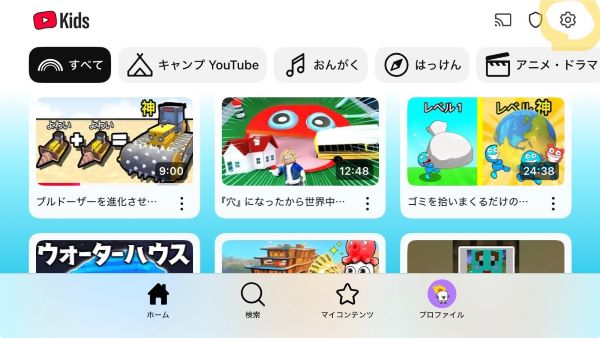
4.タイマーを設定する
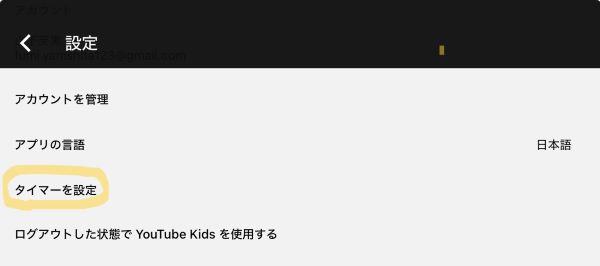
5.タイマー時間を設定する。
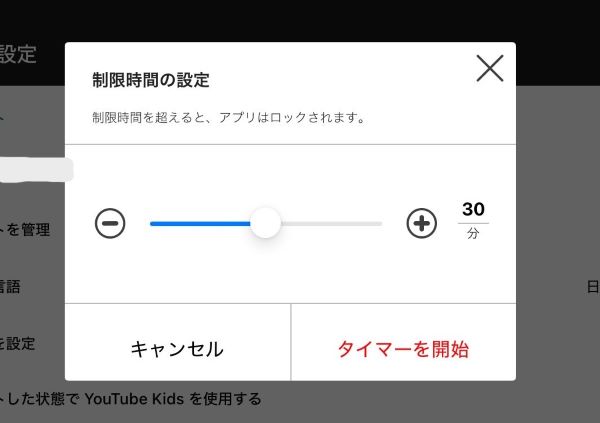

こうすることで、スマホのタイマーがそのまま使えるようになります。
子どもにとっては大画面で見られるし、親にとっては「勝手に止まってくれる」安心感があります。
おすすめ
こちらはiphone、androidほぼ全機種OK。1本で完結します!
実際にやってみた体験談と変化
長時間視聴が減った!
うちでは以前、テレビでYouTube Kidsをずっと流していて、「いつ切るか」で毎回ひと悶着ありました。
でもある日、「スマホのタイマーを使ってみたら?」と気づいて、ミラーリング+タイマー管理を導入。
これが大成功でした!
- 視聴時間を30分に設定
- 終了時間に自動で動画が止まるので、親が声をかける必要なし
もちろん、動画の途中で止まると「最後まで見たい~」とねだられることも。でも気持ちはわかるので、終わりまでの10分だけ延長することもあります。それでも以前のようにダラダラ何時間も見ることはなくなりました。

「やめさせるのが大変…」と悩んでいる方にこそ、ぜひ試してほしい方法です!
これだけは押さえておこう!
- ミラーリング中は親のスマホが使えなくなる → 他の端末があればベスト
- 動画の内容も確認しておく → 視聴履歴でチェックを
- 習慣化が大事 → 「YouTubeは◯分だけ」を一緒に決めておく
子どものYouTube視聴は「完全に禁止する」のではなく、「上手に付き合う」がポイントです。
タイマー機能を上手に使えば、依存を防ぎながら楽しく利用できますよ。
まとめ
YouTube Kidsは子どもに安心して使わせられる便利なアプリ。
でも、テレビで見せるとタイマー機能が使えないという落とし穴があります。
今回紹介したスマホをテレビにミラーリングする方法を使えば、
今日からでも時間制限をきちんとコントロールできます!
パパ・ママのイライラを減らし、子どももルールの中で楽しめる環境づくりをはじめましょう!

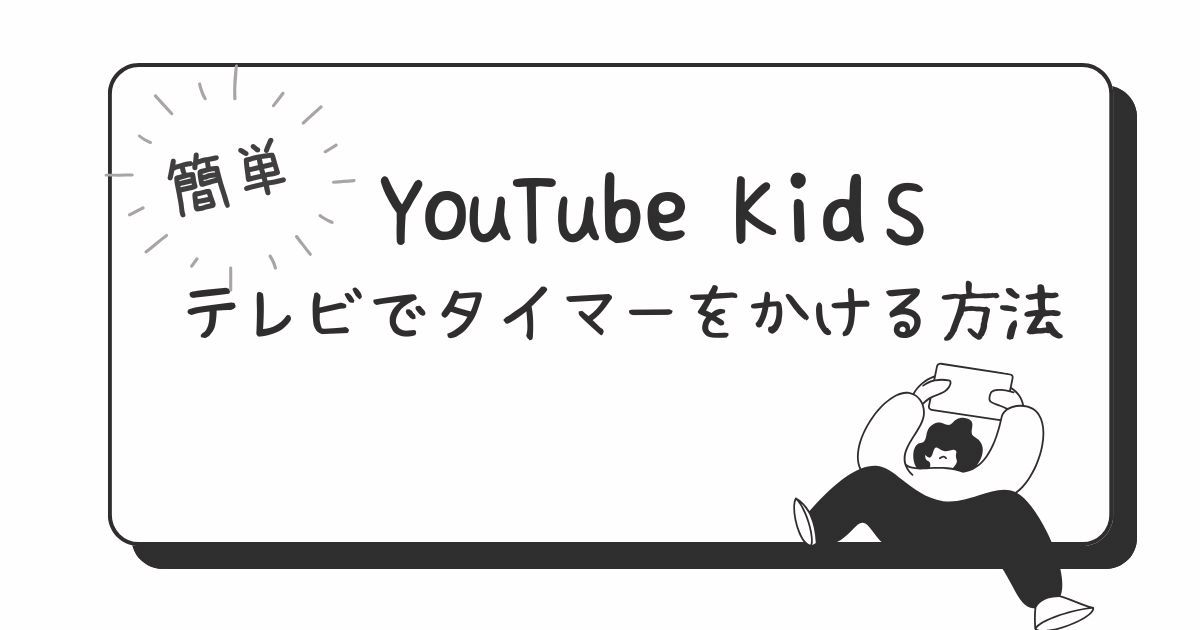







コメント